您在 Windows 11 电脑上玩游戏时遇到问题吗?这可能是重置图形驱动程序的好时机。无论您的 GPU 有多强大,您都需要合适的图形驱动程序才能充分利用它。
如果没有合适的图形驱动程序,您将面临许多与图形相关的问题,例如屏幕闪烁、黑屏、应用程序图标模糊、图标拉伸等。如果您遇到此类问题,可能需要重置显卡驱动程序。
在 Windows 11 上重置显卡驱动程序非常简单;你必须知道如何去做。在这里,我们讨论了如何在 Windows 11 上重置显卡驱动程序。让我们开始吧。
我们什么时候应该在Windows 11上重置显卡驱动程序?
您通常不需要定期重置显卡驱动程序。仅当您开始遇到这些问题时,才应重置图形驱动程序。
- 您遇到屏幕闪烁的问题。
- 屏幕变暗或出现图形问题。
- 您在运行兼容游戏时遇到问题。
- 安装系统更新后,Windows 不会检测图形处理单元 (GPU)。
如何在 Windows 11 上重置显卡驱动程序?
在 Windows 11 中,重置显卡驱动程序很容易。只需遵循我们下面分享的一些简单方法即可。
1.重置图形驱动程序的键盘快捷键
您可以使用键盘快捷键轻松重新启动图形驱动程序。为此,您必须使用组合键:
Windows + CTRL + 转移 + B.
您需要同时按下四个键才能重新启动图形驱动程序。
一旦按下组合键,您会注意到屏幕会闪烁一秒钟,然后一切都会恢复正常。这确认图形驱动程序已重新启动。
按下按钮是完全安全的 Windows + CTRL + 转移 + B 当你觉得有需要时;这不会影响打开的应用程序或游戏。
但需要注意的是,玩游戏时组合键可能不起作用。
2.使用设备管理器重置显卡驱动器
您还可以使用适用于 Windows 11 的设备管理器应用程序来重置显卡驱动程序。为此,请遵循本文中提到的一些简单步骤。
- 单击 Windows 11 搜索并输入 装置经理。接下来,从搜索结果列表中打开设备管理器应用程序。
مديرالجهاز - 当你打开时装置经理“,展开显示适配器”显示适配器“。
محولاتأجهزةالعرض - 右键单击已连接的显卡并选择“属性”查看房源“。
ئصائص - 在 GPU 属性中,切换到“驱动程序”选项卡驱动器“。
操作系统 - 接下来,单击“禁用设备”禁用设备“。
禁用设备 - 禁用后,单击“启用设备”启用设备“。
这将重新启用连接的设备并重置图形驱动程序。
3.重新安装显卡驱动重置
重新安装显卡驱动程序是重置显卡的另一种方法。您可以使用相同的设备管理器实用程序重新安装和重置图形驱动程序。请遵循我们下面提到的一些简单步骤。
- 类型 装置经理 在 Windows 搜索中。接下来,从搜索结果列表中打开设备管理器应用程序。
مديرالجهاز - 当你打开时显示适配器“,展开显示适配器”显示适配器“。
محولاتأجهزةالعرض - 右键单击已连接的显卡并选择“卸载设备”来卸载设备。
重新安装显卡驱动程序以重置 - 在确认消息中,单击“卸载确认卸载。
卸载 - 卸载后,重新启动 Windows 计算机。
当您的计算机运行时,Windows 将检测您的显卡并安装缺少的驱动程序。如果重启后GPU安装失败,您可以从制造商网站下载最新版本的显卡驱动程序。
解决图形问题的其他方法
虽然重置显卡驱动程序是许多显卡问题的最终解决方案,但如果您遇到的问题尚未解决,您可以尝试以下修复方法。
- 更新您的 Windows 版本。
- 运行显示故障排除程序。
- 确保您的投影仪/屏幕没有缺陷。
- 更新BIOS。
- 排除硬件问题。
- 联系客服。
因此,这些是在 Windows 11 PC 上重置显卡驱动程序的一些工作方法。如果您需要更多重置显卡驱动程序的帮助,请在评论中告诉我们。另外,如果您发现本指南有用,请与您的朋友分享。
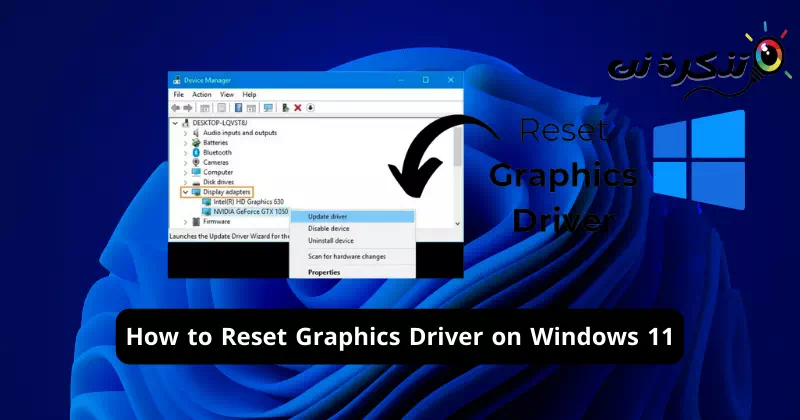



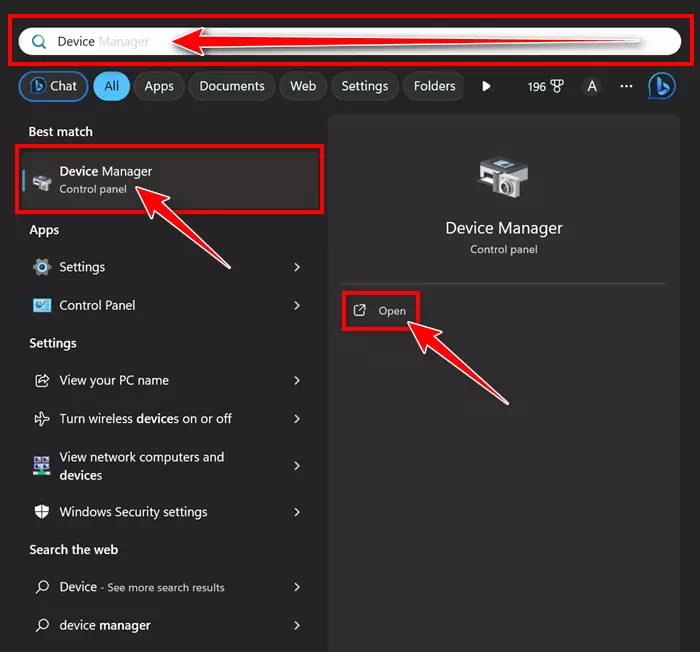
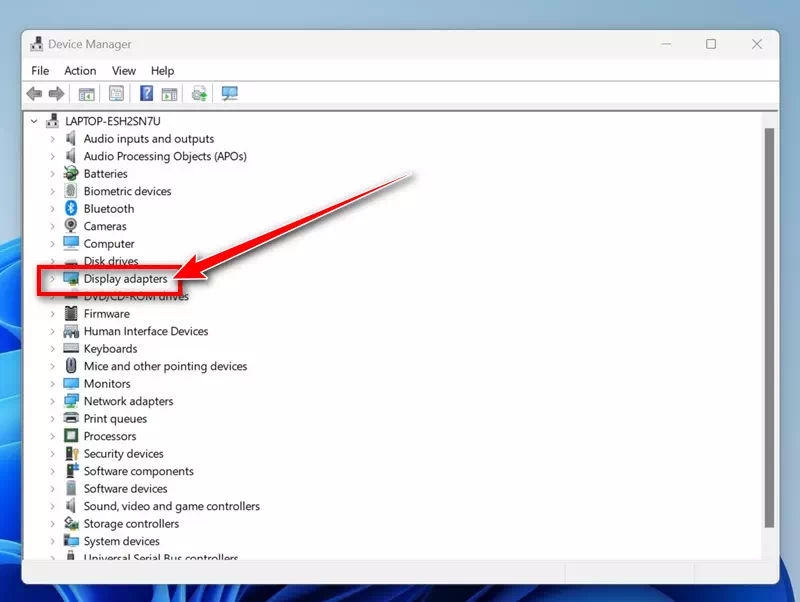
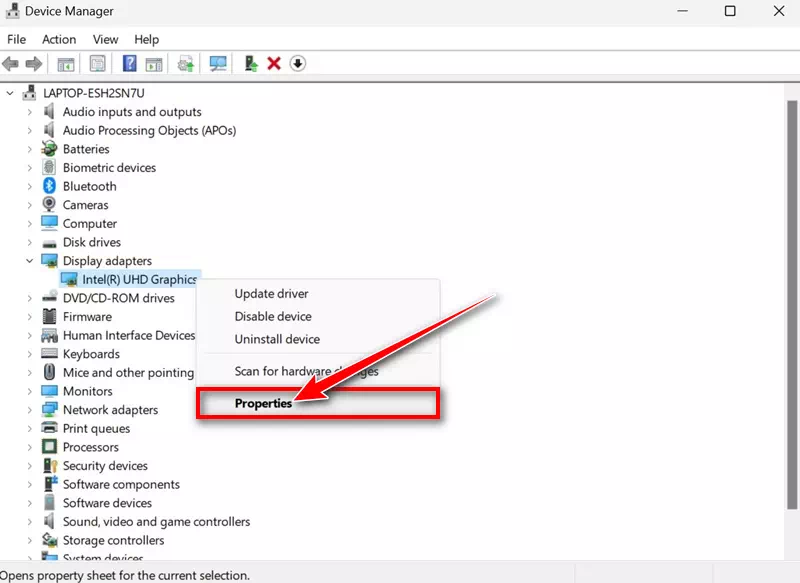
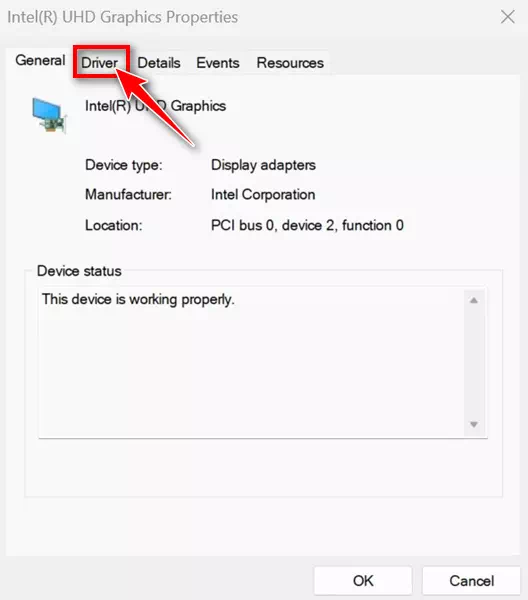
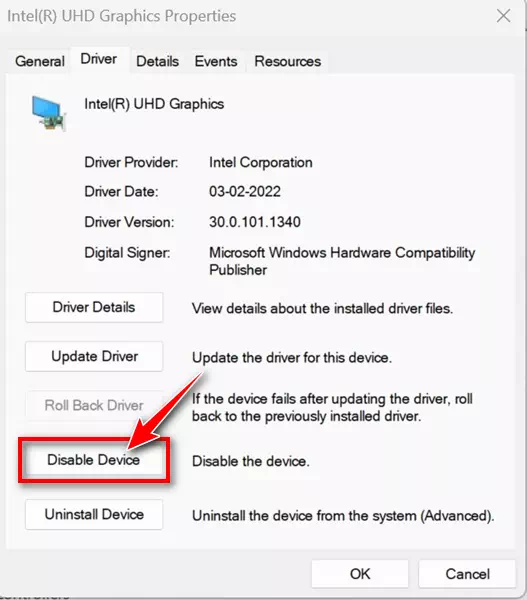
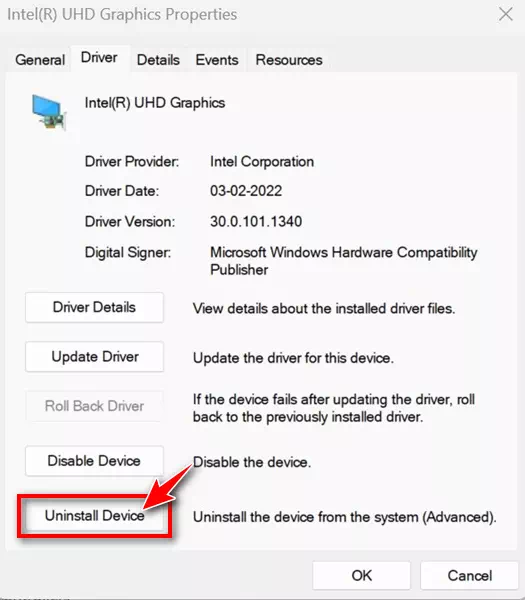
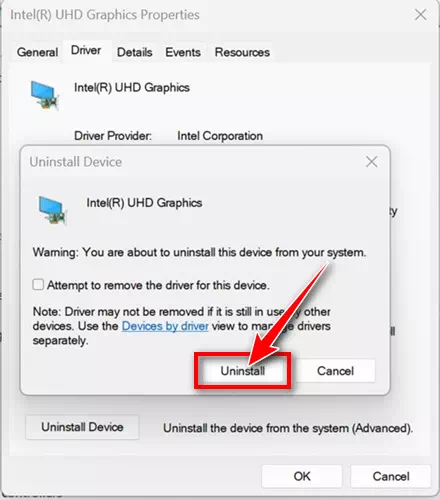

![كيفية نقل الملفات من ايفون إلى ويندوز [أسهل طريقة] كيفية نقل الملفات من ايفون إلى ويندوز [أسهل طريقة]](https://www.tazkranet.com/wp-content/uploads/2024/02/كيفية-نقل-الملفات-من-ايفون-إلى-ويندوز-240x120.webp)



